在自动模式下调整影像(我的影像风格)
可在[智能自动]或[场景选择]模式下使用屏幕上的触摸功能图标调节背景散焦程度、影像亮度和色调,以及选择影像的效果。
预先如下设置相机。
- [触摸操作]:[开]
-
[拍摄画面]:
- 将[拍摄画面]设为[开]。
- 将[页脚图标触摸]设为[开]。
-
在[智能自动]或[场景选择]模式下的拍摄画面上触摸
 (影像调整)图标。 影像调整即被启用。
(影像调整)图标。 影像调整即被启用。- 若要根据您的偏好调整影像,需要预先在屏幕上显示触摸功能图标。如果未显示图标,则在屏幕上向左或向右滑动以显示图标。
有关详细说明,请参阅“触摸功能图标”。
-
将页脚(屏幕底部)的
 (背景虚化)、
(背景虚化)、 (亮度)、
(亮度)、 (色彩)和[
(色彩)和[ 创意外观]设为所需的值。
创意外观]设为所需的值。
- 触摸[AUTO]或按
 (删除)按钮返回到相机的自动设置。
(删除)按钮返回到相机的自动设置。
- 触摸[AUTO]或按
-
拍摄影像。
- 通过触摸
 (影像调整)图标可重设调整后的值。将会应用[智能自动]或[场景选择]的原始拍摄设置。
(影像调整)图标可重设调整后的值。将会应用[智能自动]或[场景选择]的原始拍摄设置。
- 通过触摸
影像调整画面的详细说明
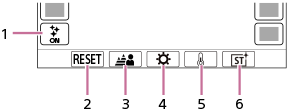
-
 (影像调整)图标
(影像调整)图标 - RESET:重设所有更改。
- 背景虚化:使用滑块设定从[散焦]到[清晰]之间的值。
- 亮度:使用滑块设定从[暗]到[亮]之间的值。
- 色彩:使用滑块设定从[冷色]到[暖色]之间的值。
-
 创意外观:选择[自动]、ST、PT、NT、VV、VV2、FL、IN、SH、BW或SE。
创意外观:选择[自动]、ST、PT、NT、VV、VV2、FL、IN、SH、BW或SE。
注意
- 当您改变照相模式或开始在静止影像模式下录制动态影像时,将不会反映影像调整。此外,在该时间点之前调整的设置将被重设。
-
在[智能自动]模式下,当您开始影像调整时,场景识别功能将被锁定并且照相模式图标变为
 /
/ /
/ (影像调整中)。即使在影像调整过程中拍摄环境发生了改变,已识别的场景也不会被更新。
(影像调整中)。即使在影像调整过程中拍摄环境发生了改变,已识别的场景也不会被更新。
-
当[电影感Vlog设置]设为[开]时,无法调节
 (色彩)和[
(色彩)和[ 创意外观]。
创意外观]。
- 如果您在触摸AE功能启用时触摸了屏幕,
 (亮度)设置将被暂时禁用,并将根据您所触摸区域的亮度来设定曝光。
(亮度)设置将被暂时禁用,并将根据您所触摸区域的亮度来设定曝光。
TP1001542571
